PCB技巧-Allegro实用技巧之模块复用
需求分析:
使用Allegro软件进行PCB Layout设计时,当电路图中有很多路相同的模块,使用模块复用的的操作方法,可以显著提高工作效率,同时也可以使PCB布局在整体上显得美观。下面来讲述这个方法
具体方法及说明:
1 如图,两个电路模块,它们在原理图中的电路也是一样的,对于这多个相同的电路模块,只要在PCB中做好其中的一个,则其余相同的模块通过复用的方式,可以快速完成,对于那些复杂的模块,复用的优势会更明显。
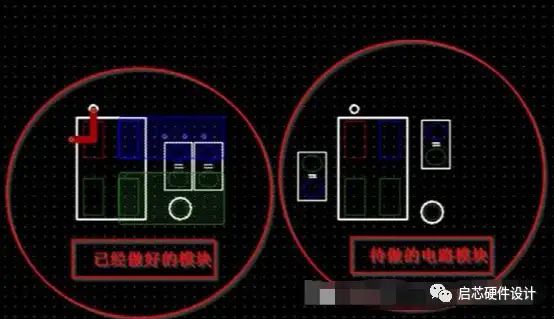
2 原理图中导出相同模块的器件信息,然后在放置器件的时候将属于一个模块的器件都放一起,放置好器件之后只需要选择其中一个模块进行布局布线,布好之后选择Setup — Application Mode — Placement Edit,然后框选这个做好的模块,选好之后点击右键,选择Place Replicate Create
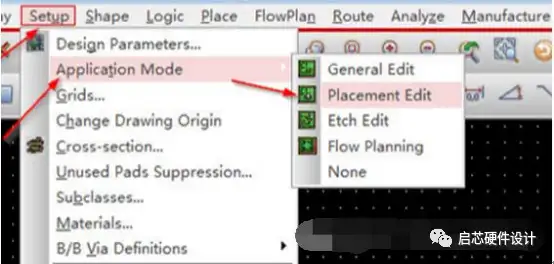
3 设置过滤器,将via等信息也添加进来:再选中其他的cline、via以及shape,都选好之后右键Done。如下图所示:

都选好之后右键Done
4 单击一下左键就会出现一个提示保存的窗体,保存的文件是mdd格式,即模块定义文件,这样一个模块就做好了。
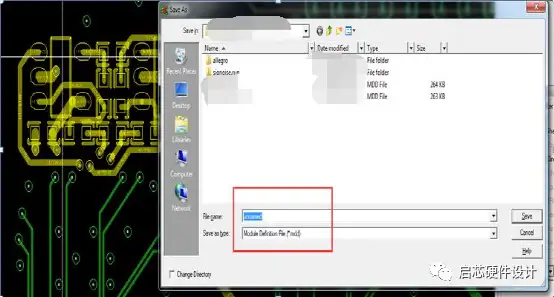
5 点击了place replicate create后,模块的元素会被高亮,也有些不会高亮—没有被选中,此时需要在右侧面板中选中相关的元素,然后再对着模块选择(框选),直到全部选中。via和line是没法选中的。选择其他模块器件,如果少选了,Allegro会把不能匹配到的器件报告出来,如果多选了,则Allegro不会理会那些多出来的器件,只匹配模块文件中器件。
6 点右键,然后done掉命令,点左键,弹出对话框,输入module1.mdd文件的名称。
7利用.mdd文件,进行模块复用;在placement edit 模式下,选中另外一个模块的全部器件,点击右键,如下图?选好之后点击右键,选择Place replicate apply,然后选择刚刚保存的文件名即可,可以看到布局和布线信息都跟之前的一模一样。

模块复用技巧总结:
1.在原理图中导出相同模块的器件信息。
2.在放置器件时,将属于同一模块的器件放在一起。
3.选择一个模块进行布局布线。
4.在布好线后,进入Setup -> Application Mode -> Placement Edit。
5.框选已完成的模块。
6.在右键菜单中选择Place Replicate Create。
7.设置过滤器,将via等信息也添加进来。
8.选择其他线路、过孔和形状,完成后点击右键Done。
9.单击左键,将弹出提示保存的窗体,保存的文件为mdd格式,即模块定义文件。
10.通过模块复用,可以快速完成其他相同模块的布局和布线。
扩展---其他的PCB layout 技巧
1.将栅格和单位设置为合适值,以实现更加精细的布局控制。
2.将电路板外框空白区和过孔设成要求的值,以符合PCB制造商的能力。
3.根据PCB制造商能力设置相应的焊盘/过孔参数,如大多数制造商支持钻孔直径为10mil和焊盘直径为20mil的较小过孔。
4.根据要求设置设计规则。
5.为常用层设置定制的快捷键,以便在布线时能快速切换层。
6.在布局时,将零件尽量对齐,以增加板子美观。
7.对于多层板的顶层IC底部,最好铺一下铜,有助于IC散热以及抗干扰。
8.地管脚接地的线越短越好。
9.PCB最好不要直角、顿角、锐角走线,可能会造成阻抗变化的情况。
10.布线时要合理安排导线和过孔位置,构造出大块的地,提高板子的EMC性能。
11.模拟地和数字地分开,再分别用0欧电阻接到大地。
12.滤波电容靠近芯片电源脚,电流先过电容再进芯片。
13.静电防护器TVS件请靠近端子处摆放,也就是PCB板的输入输出端口。
14.晶振与器件之间的距离需要稍微大一些,晶体在温度下会导致频偏变大,所以在晶振、时钟走线最好不要跨层走线。
本文使用 文章同步助手 同步



